Google Apps Script (GAS) を実行するとき、わざわざスクリプト画面から起動していませんか?
実は、スプレッドシート上にボタンを設置するだけで、ワンクリックで特定の操作が実行できるようにできます。
少し設定が必要ですが、手間が省けて、ちょっとした作業もラクになりますよ!
この記事では図形ボタンを使ったGASの実行方法を解説します。
図形ボタンを使ったGASの実行

スプレッドシートで図形を使ってボタンを作り、シンプルなワンクリック操作でスクリプトを実行できるようにしていきます。
手順1:図形ボタンを作成する
まずは図形ボタンを作成していきましょう。
※スクリプト画面からボタンを作成する方法でも構いません。
- STEP1図形ボタンを作成する
スプレッドシートを開き、「挿入」メニューから「図形描画」を選びます。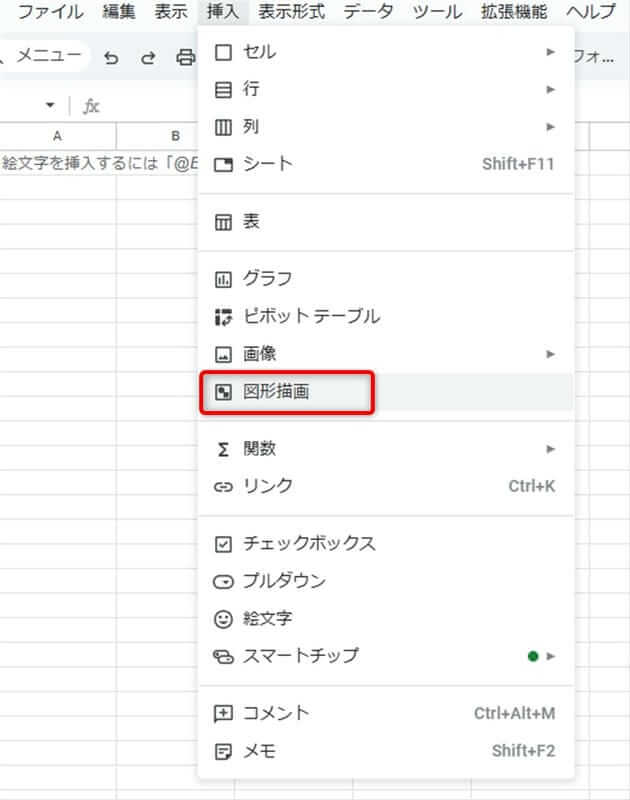
- STEP2図形の形を選択
表示されたメニューで「図形」をクリックし、好きな形(四角形や円など)を選びます。ボタンの場合は「ベベル(面取り)」がおすすめです。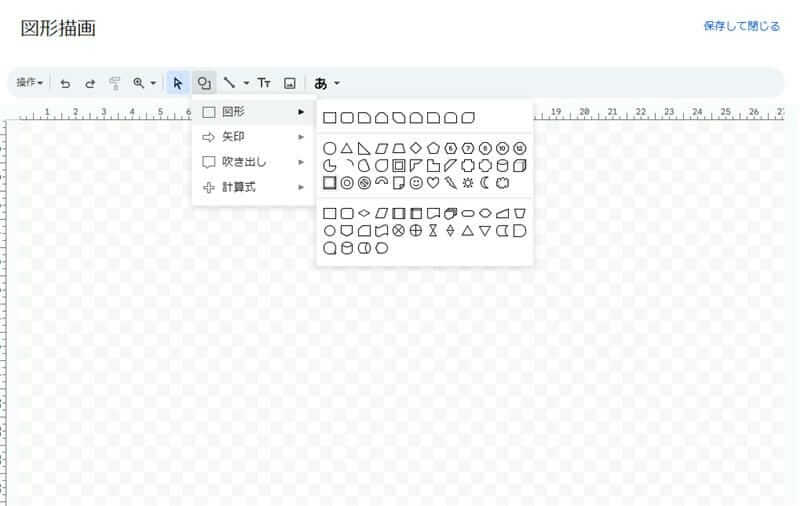
- STEP3ボタンに名前を入力
図形をクリックすると文字が入力できるので、わかりやすい名前を入れましょう(例えば、「データ取得」「集計実行」など)。ここでは「メッセージ表示」と入力しています。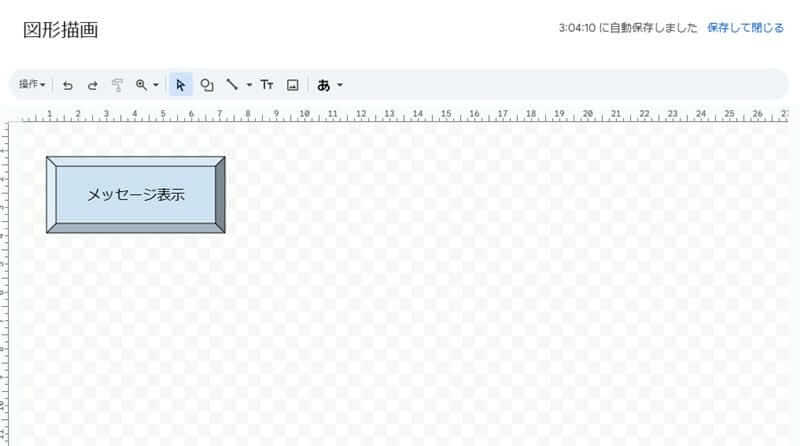
- STEP4ボタンの保存
編集が完了したら、「保存して閉じる」を押します。これで図形ボタンが完成です。
手順2:スクリプト作成
次に、スクリプトを作成していきましょう。
※すでにスクリプトがある場合は、このステップは飛ばしてOKです。
ここではテストとして実行すると時間をアラートで表示するスクリプトを作りましょう。
Googleスプレッドシートにて「拡張機能」-「AppScript」をクリックします。
Google Apps Script画面に切り替わります。
切り替わったら以下のコードを貼り付けてください。
|
1 2 3 4 |
function showCurrentTime() { const currentTime = new Date().toLocaleTimeString(); // 現在の時刻を取得 SpreadsheetApp.getUi().alert("現在の時刻は " + currentTime + " です。"); } |
new Date():現在の日時を取得します。
.toLocaleTimeString():時刻を読みやすい形式(例:12:34:56)に変換します。
SpreadsheetApp.getUi().alert():アラートウィンドウにメッセージを表示します。
スクリプトが入力できたらエディタ画面の左上にある「プロジェクト名を変更」で、わかりやすい名前(例:「TimeAlert」)をつけて保存します。
手順3:ボタンにスクリプトを割り当てる
最後に、ボタンにスクリプトを割り当てます。
- STEP1ボタンにスクリプトを割り当てる
作成した図形をクリックし、右上の「︙」メニューを選択して「スクリプトを割り当て」を選びます。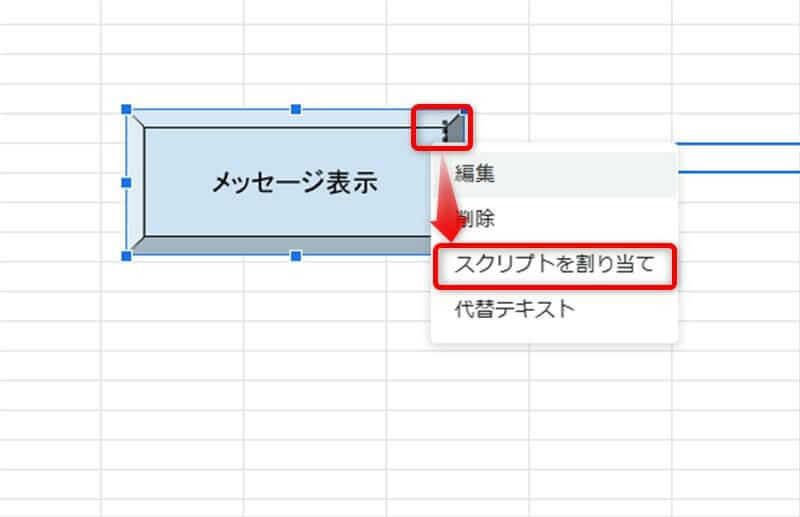
- STEP2スクリプト名を入力
表示された入力欄に、実行したいスクリプト名「showCurrentTime」を入力します。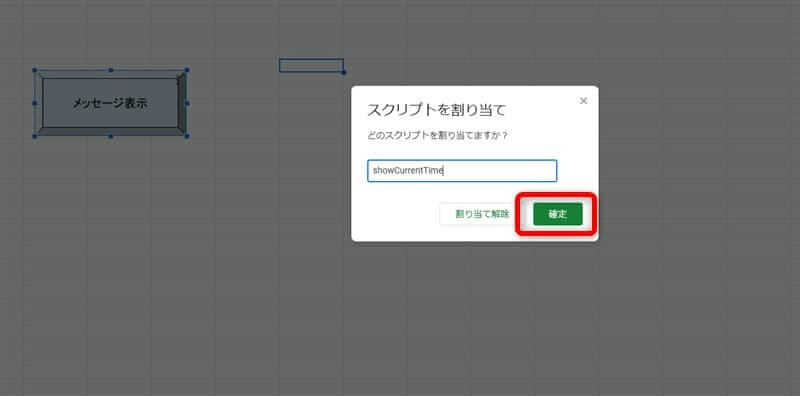
- STEP3設定完了
これで設定完了!図形ボタンをクリックするだけでスクリプトが実行されるようになります。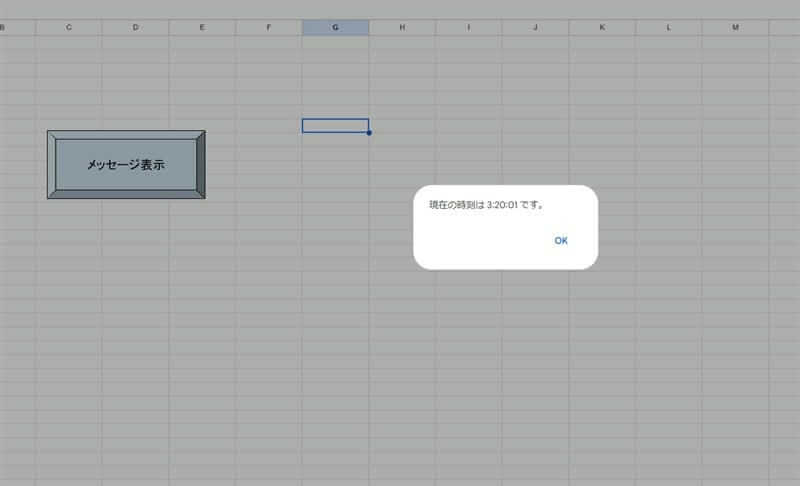
スクリプトの名前を入れるとき、誤字がないか一度確認してみてくださいね!
GASボタンが動作しないときの対処法

ボタンをクリックしても反応がない、動作しない…そんな時にチェックしてみたいポイントをいくつかご紹介します。
権限エラーの確認
スクリプトを初めて実行するとき、権限の設定が必要になる場合があります。
エラーが出たら、「権限を確認」といった画面が表示されるので、指示に従って進めてみてください。
権限設定の手順
- スプレッドシートでボタンをクリックすると、権限確認画面が表示されることがあります。「権限を確認」をクリックし、求められる権限をすべて許可しましょう。
- 設定完了後は、次回からスムーズにスクリプトを実行できます。
その他の確認事項
- スクリプト名が正しいか:スクリプト名に誤りがないか、再度確認しましょう。
- ネットワーク接続:一部のスクリプトではインターネット接続が必要な場合もありますので、接続状況を確認してみてください。
まとめ
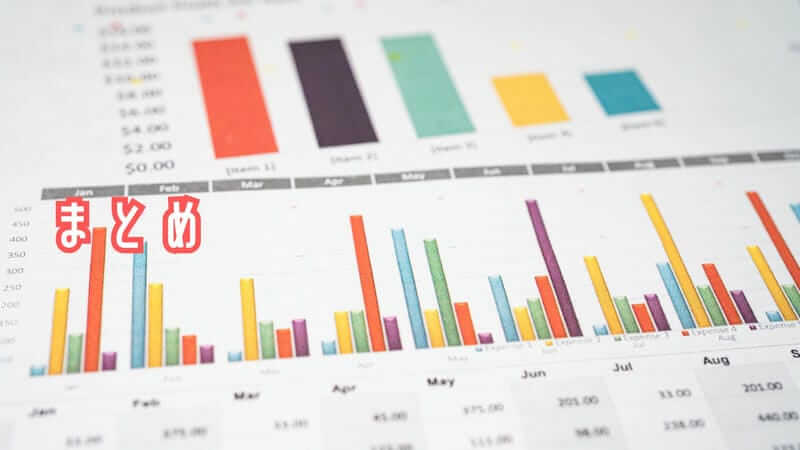
Google Apps Scriptのボタン機能を使えば、スプレッドシートの作業が一段とラクになります。
業務の効率化や日々のルーチン操作が手軽にできるため、ぜひGASボタンを試してみてください!
「手間が減って作業がスムーズになるなら、試す価値アリ」と感じたら、この記事を参考にGASボタンを作ってみましょう!
また、他の操作もボタンにしたい場合は、別のボタンを追加し、それぞれに異なるスクリプトを割り当てるのもおすすめです。
たとえば「登録」ボタンと「削除」ボタンを作り、それぞれに専用のスクリプトを設定すると、さらに使いやすくなります。




